מזמן, פייסבוק השתמשה ב- XMPP לצ'אט שלהם. פרוטוקול זה הקל מאוד על חיבור פרופילי משתמשים ללקוחות צ'אט (במיוחד ב- Linux). לפני מספר שנים חברת המדיה החברתית השליכה את פרוטוקול הצ'אט הישן לצורך פיתרון משלהם. כתוצאה, הדרכים הישנות להתחבר לחיבור צ'אט פייסבוק מסנג'ר נשברו ללקוחות חיצוניים.
זו הסיבה שמשתמשים נאלצו להמציא תוספים חדשיםלשילוב חשבונות Facebook Messenger עם לקוחות צ'אט. תוסף אחד כזה הוא Purple-Facebook. זה תחליף לשילוב הצ'אט של Messenger Messenger הישן ועובד טוב מאוד עם המערכת החדשה. במאמר זה נסביר כיצד להתקין תוסף זה בפלטפורמת לינוקס, וכן כיצד להשתמש בו ב- Pidgin (ולקוחות צ'אט אחרים התומכים בתוספי Pidgin ב- Linux).
התקן סגול-פייסבוק
ישנן דרכים רבות להתקנת ה-תוסף סגול-פייסבוק בפלטפורמת לינוקס. בנייתו ממקור זה די קשה מכיוון שההוראות אינן ברורות במיוחד. לתוסף יש מספיק תמיכה בקהילה שיש מתקינים בינאריים זמינים. בחר מערכת הפעלה למטה ופעל לפי שלבי ההתקנה.
אובונטו
באובונטו יש הרבה בינאריים הניתנים להתקנהחבילות לתוסף הפייסבוק הסגול, בזכות שירות ה- OpenSUSE לבנות. כדי להתקין אותו, עליך להשתמש בכלי ה- Wget. בהוראות אלה אנו מכסים את התוסף 17.10. זה אמור לעבוד עם אובונטו 18.04+. משתמש ב- 16.04? בדוק קישור זה להורדות לגרסאות אחרות של אובונטו.
wget http://downloadcontent.opensuse.org/repositories/home:/jgeboski/xUbuntu_17.10/amd64/purple-facebook_20180323~ef6ae47~9ff9acf9fa14~145_amd64.deb
כשיש לך את חבילת ה- Deb האחרונה, השתמש ב- CD פקודה לעבור ל ~ / הורדות ספרייה. משתמש ב dpkg הכלי, התקן את התוסף.
sudo dpkg -i purple-facebook_*.deb
זה אמור להתקין את התוסף. אם יש בעיה בפתרון תלות, הפעל להתקין apt. זה יתקן כל בעיה.
sudo apt install -f
לחלופין, התקן עם מרכז התוכנה של אובונטו על ידי פתיחת מנהל הקבצים, לחץ פעמיים על חבילת Debian ולחץ על כפתור "התקן".
הסר את ההתקנה של התוסף באמצעות:
sudo apt remove purple-facebook
דביאן
ההוראות לאובונטו דומות מאודדביאן, ובניית התוסף מהמקור מאוד מבלבלת עבור ההפצה של דביאן לינוקס. למרבה הצער אין גרסה ארוזה של התוסף במקורות התוכנה הרשמיים. למזלנו ב- Suse OBS יש חבילות לגרסאות שונות של דביאן. במדריך זה נסקור את נוהל ההתקנה של Debian Stable (9.4 מתיחה), מכיוון שזה מה שרוב האנשים משתמשים בו.
ראשית, השתמש ב- ווגט כלי להורדת חבילת הפייסבוק הסגולה.
wget http://downloadcontent.opensuse.org/repositories/home:/jgeboski/Debian_9.0/amd64/purple-facebook_20180323~ef6ae47~9ff9acf9fa14~145_amd64.deb
מכאן אתה יכול לפתוח את חבילת Deb באמצעות מתקין החבילות של Gdebi, ללחוץ על "התקן" ולקבל את העבודה. לחלופין, השתמש בטרמינל ו- CD לתוך ה ~ / הורדות תיקיה.
cd ~/Downloads
להשתמש ב dpkg פקודה לומר לדביאן שעליה להתקין את חבילת התוספים.
sudo dpkg -i purple-facebook_*.deb
אם אתה רואה שגיאה במסוף שאומר "שגיאה", או משהו כזה, הפעל להתקין apt כדי לתקן את הבעיות.
sudo apt install -f
רוצה להסיר את ההתקנה של התוסף? נסה פקודה זו.
sudo apt remove purple-facebook
קשת לינוקס
התוסף פייסבוק סגול כלול במאגרי התוכנה הרשמיים של Arch Linux. וודא שמקטע הקהילה מופעל בסעיף שלך pacman.conf קובץ. ואז השתמש בפקמן כדי להתקין אותו.
sudo pacman -S purple-facebook
משתמשי קשת יכולים להסיר את התוסף באמצעות:
sudo pacman -R purple-facebook
פדורה
sudo dnf install purple-facebook
הסר את התוסף מפדורה באמצעות DNF הסר.
sudo dnf remove purple-facebook
OpenSUSE
מוקדם יותר במדריך זה דיברנו על השימוש ב- OBS להתקנת Purple-Facebook ב- Debian ואובונטו. בקטע Suse, ה- OBS שוב רלוונטי. למעט הפעם, לא תצטרך להשתמש ווגט להוריד כל דבר. כדי להתקין את התוסף Purple-Facebook בכל גרסה קיימת של OpenSUSE, עקוב אחר הקישור לדף ההורדה ולחץ על "1 לחץ על התקן". משם YaST צריך לדאוג לכל השאר!
בנה ממקור
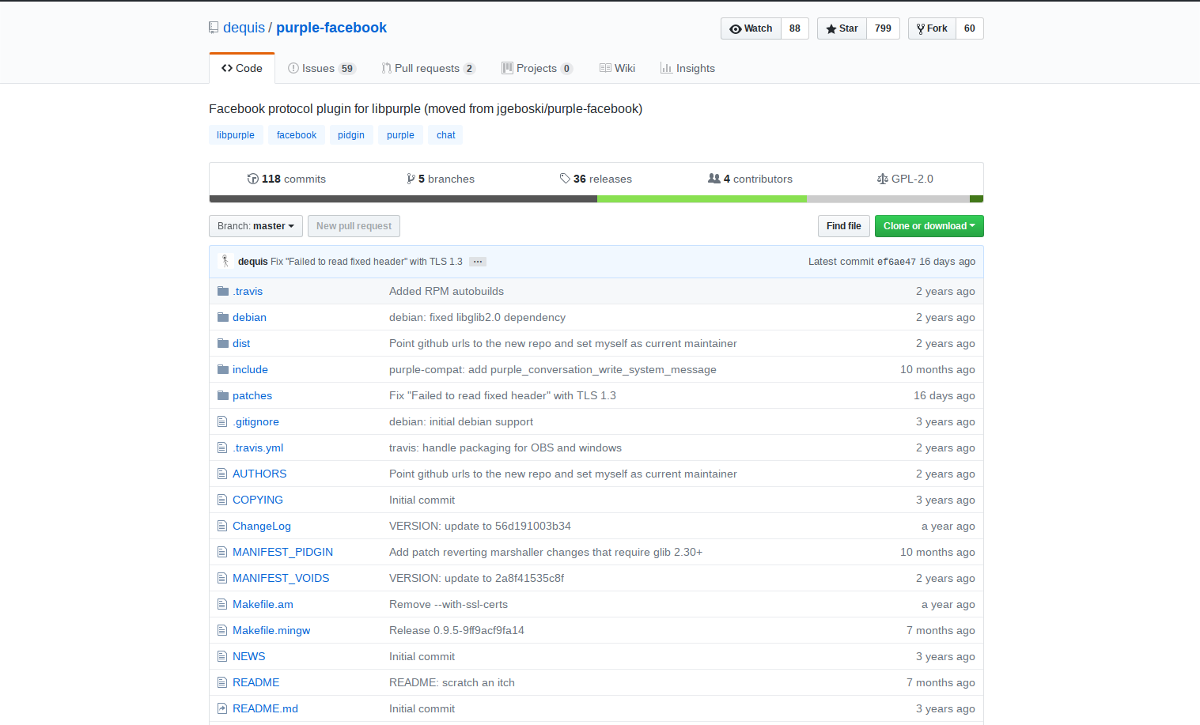
אם הדרך היחידה שתוכל להתקין תוסף זה היא על ידיבבניית קוד המקור, עליכם לקרוא את ההוראות, כדי ללמוד אילו תלות נדרשות להתקנה. הקוד לתוסף נמצא ב- Github.
באמצעות סגול-פייסבוק עם פידגין
התוסף PurpleFacebook עובד טוב מאוד עםכלי הצ'אט Pidgin. כדי להשתמש בו, וודא שיש לך את הגירסה האחרונה של Pidgin IM מותקנת (פשוט חפש "pidgin" במערכת ההפעלה לינוקס שלך לפי בחירה והתקן אותה, אם היא כבר לא שם.) כאשר התוכנית הותקנה כראוי, פתח לחץ על "חשבונות" ואז על "נהל חשבונות".
באזור ניהול חשבונות, לחץ על "הוסף חשבון". זה יביא חלון "הוסף חשבונות", עם מספר אפשרויות. חפש "פרוטוקול" ולחץ על התפריט הנפתח. מצא ובחר באפשרות "פייסבוק" כדי להציג את אפשרויות הכניסה.
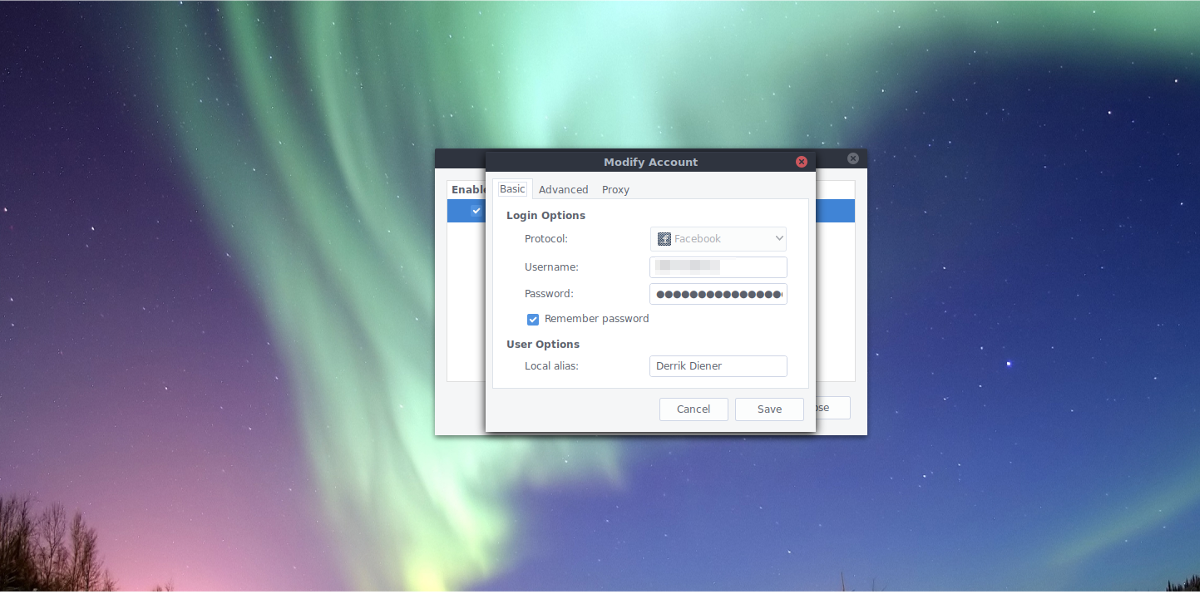
בקשת הכניסה לפייסבוק מבקשת מהמשתמש"שם משתמש וסיסמא. כדי למצוא את שם המשתמש שלך ב- FB, עבור לפרופיל הפייסבוק שלך והעתק את כתובת האתר. לדוגמה, אם כתובת האתר שלי היא: https://facebook.com/derrik.d.4, הייתי מזין את "derrik.d.4" כשם המשתמש שלי. לאחר הכניסה למשתמש, הזן את סיסמת הפייסבוק שלך.
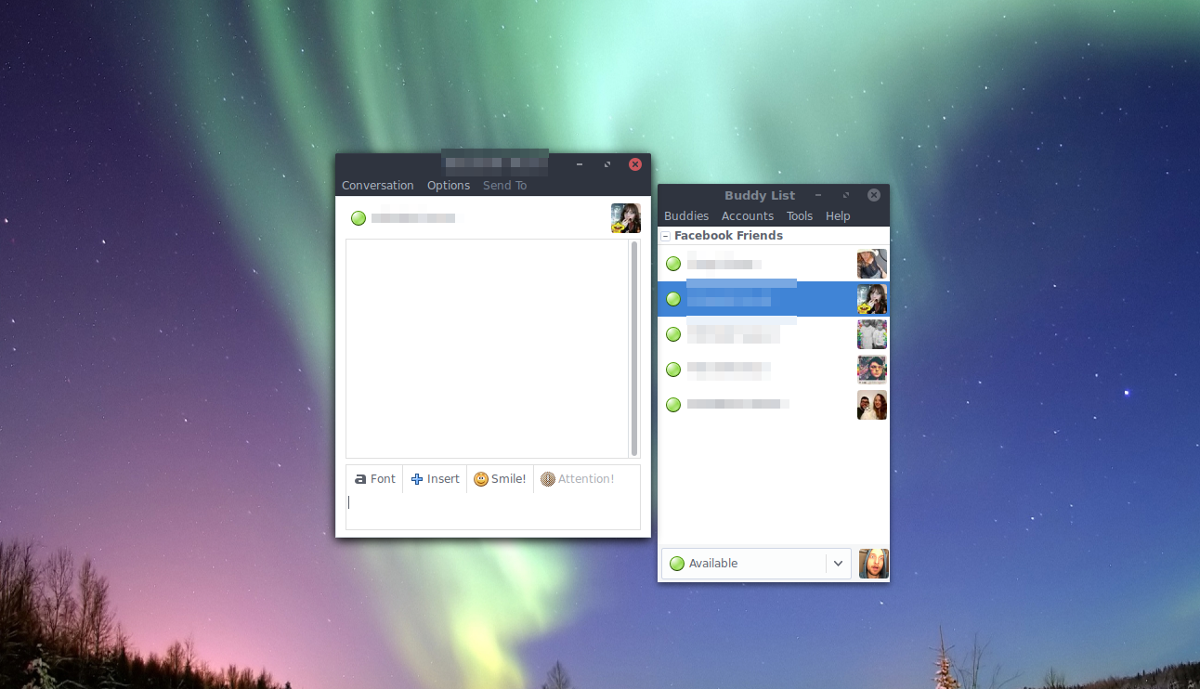
הערה: אם תרצה להוסיף כינוי כך שפידגין יציג את שמך האמיתי בצ'אט ולא את שם המשתמש שלך, הקלד את שמך בקטע "כינוי".
כאשר פייסבוק סגול מחובר נכון, חברי FB שלך יופיעו ברשימת החברים של Pidgin. תוכל לשוחח איתם ישירות משולחן העבודה של לינוקס.








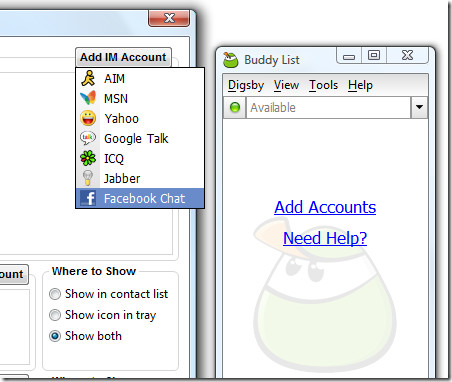




הערות